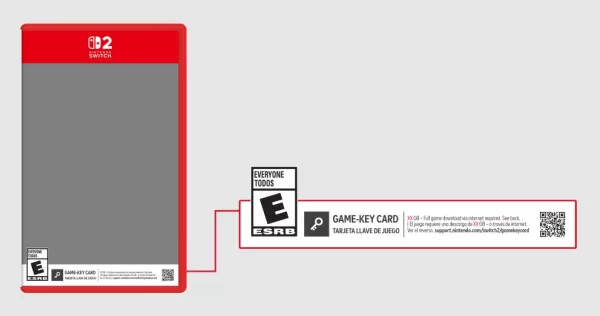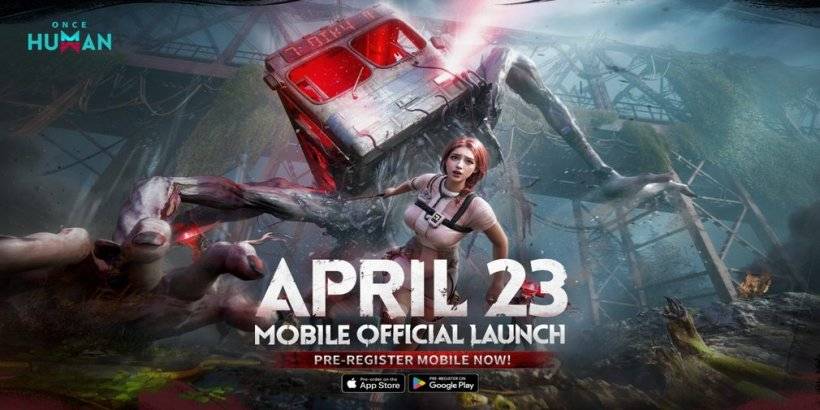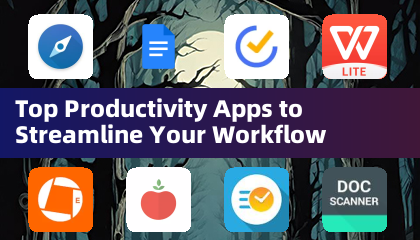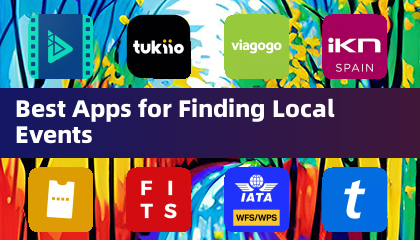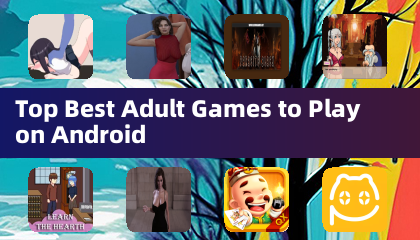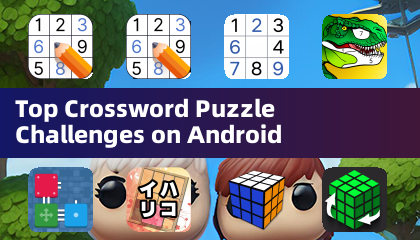Maître l'art de la traduction Web avec Google Chrome! Ce guide fournit une procédure pas à pas étape par étape sur la traduction efficace des pages Web à l'aide de Google Chrome, couvrant la traduction pleine page, la traduction de texte sélectionnée et les ajustements de paramètres personnalisés. En suivant ces instructions, vous naviguerez facilement sur des sites Web multilingues.
Étape 1: Localisez et cliquez sur le menu More Options dans le coin supérieur droit de votre navigateur Google Chrome (généralement représenté par trois points verticaux ou trois lignes horizontales).

Étape 2: Sélectionnez l'option "Paramètres" dans le menu déroulant. Cela ouvrira la page des paramètres de votre navigateur.

Étape 3: Utilisez la barre de recherche située en haut de la page Paramètres. Entrez "traduire" ou "langue" pour localiser rapidement les paramètres pertinents.

Étape 4: Localisez et cliquez sur l'option "Langues" ou "Traduction".
Étape 5: Dans les paramètres de la langue, vous trouverez un menu déroulant répertoriant les langues prises en charge par votre navigateur. Cliquez sur le bouton "Ajouter des langues" ou passez en revue vos langues actuellement ajoutées.

Étape 6: Surtout, assurez-vous que l'option "Offre pour traduire les pages qui ne sont pas dans une langue que vous lisez" est activée. Cela permet à Google Chrome de vous inviter automatiquement à traduire des pages non dans votre langage de navigateur par défaut.
En suivant ces étapes, vous débloquerez les puissantes capacités de traduction de Google Chrome et profiterez d'une expérience de navigation multilingue sans couture.





 Derniers articles
Derniers articles